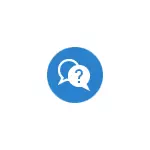
Цэнхэр HPQKBILTRTROLT-ийг хэрхэн яаж засахын тулд цэнхэр HPQKBFILTRESCE-ийн шинэ хувилбарыг (онолын хувьд, мөн ижил брэндийн болон PC-ийн).
Wdf_violation hpqbbfileltr.sys алдааны залруулга
Алдаа нь HP-ээс HP-ээс гараа (эсвэл эсвэл шинэ хувилбартай нийцэхгүй байх) гэж нэрлэдэг. Асуудлыг засахын тулд дараахь алхамуудыг хий.- Цэнхэр дэлгэц дээр олон дахин ачаалсны дараа (эсвэл "Нарийвчилсан сонголтууд" дээр дарсны дараа та системийг сэргээх дэлгэц дээр унах болно.
- Энэ дэлгэц дээр "Олдсон, алдааг олж засварлах" - "Нарийвчилсан параметрүүд" - "Командын мөр". Тушаалын мөрөнд дараахь командыг оруулна уу:
- Ren c: \ Windows \ system32 \ systive32 \ hpqkbiletr.sys hpqbkbiletr.sys hpqkbfiltr.old
- Command LINE-г хаахын тулд Command мөрийг хаах, "Компьютерийг идэвхгүй болгох" эсвэл "Windows 10-ийг үргэлжлүүлээрэй" гэж сонгоно уу.
- Энэ удаад дахин ачаалах нь асуудалгүйгээр өнгөрөх болно.
Дахин ачаалсны дараа тохиргоог хийвэл шинэчлэлт, аюулгүй байдал - Windows-ийн шинэчлэлтийн төв (HP4468304 шинэчлэлтийг (HP-ийн шинэчлэлт хийх боломжтой.
Хэрэв шинэчлэлтийн төвд харуулахгүй бол Windows-ийн шинэчлэлтийн директорыг татаж аваад татаж аваад Plobs://www.cearch.com/search.cearch.cearch.aspoft.Apcoft.AsChe.Apce.UPCOX.QUSCECE.QUEL.QUCESCECE.QUCESECE.QUECTERY
Татаж авсан шинэчлэлтийг шинэ HPQBBFILTR.SYS CORRY-д суулгана уу. Ирээдүйд, хэлэлцэж буй алдаа дахин гарч ирэхгүй байх ёстой.
Нэмэлт мэдээлэл
Хэрэв та эхний алхамыг гүйцэтгэж чадаагүй бол I.E. Та Windows 10-г сэргээх боломжгүй. Та Windows-ийн хувилбар эсвэл Windows хувилбарын аль нэг нь (7, 8-ыг багтаасан), дараа нь та энэ дисктэй, дараа нь хэлийг сонгосны дараа дэлгэцэн дээрээс ачаалах боломжтой "Системийг сэргээх" товчийг дарж, тэндээс аль хэдийн очно, зааврыг дурьдсан командын мөрийг ажиллуулна уу.
Гэсэн хэдий ч энэ нөхцөл байдалд, системийн диск, дискний дискээс заримдаа сэргээх орчинд, системийн дискний үсэг нь C. -ээс ялгаатай байх ёстой. Одоогийн системийн дискний үсэг, та ашиглаж болно Тушаалын захиалга: Дискний диск, дараа нь - Системийн хуваалтуудын захидлыг харах бүх хэсгийн жагсаалтыг жагсаасан болно. Үүний дараа EXIT, 3-р алхамыг оруулаад, хүссэн дискний захидал дээр чиглүүлж, 3-р алхамыг хий.
